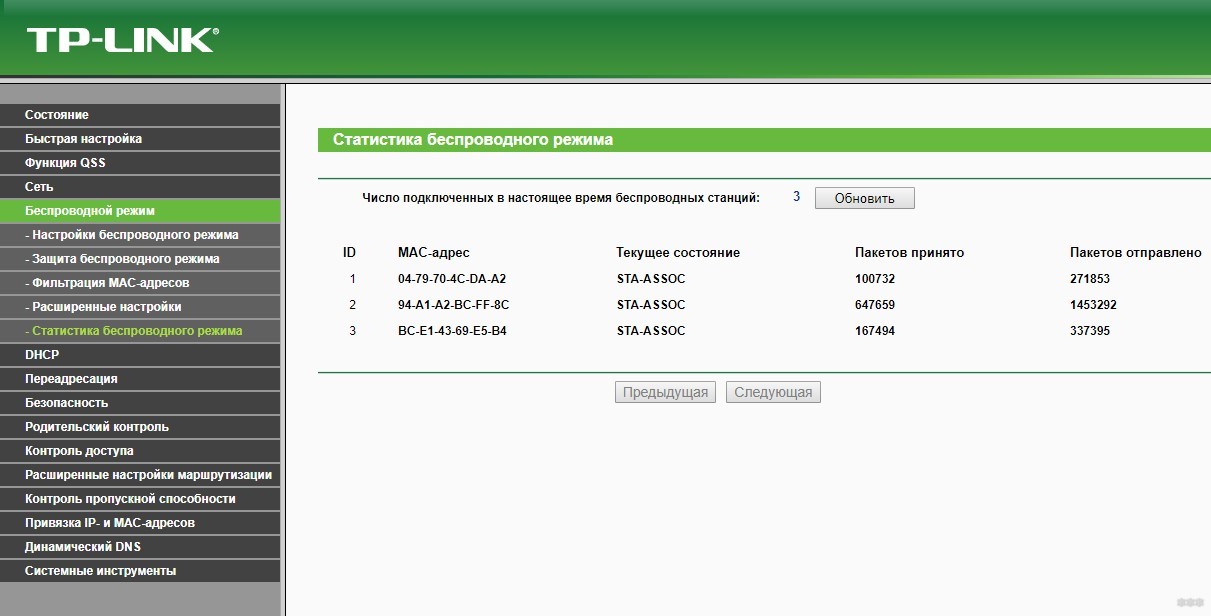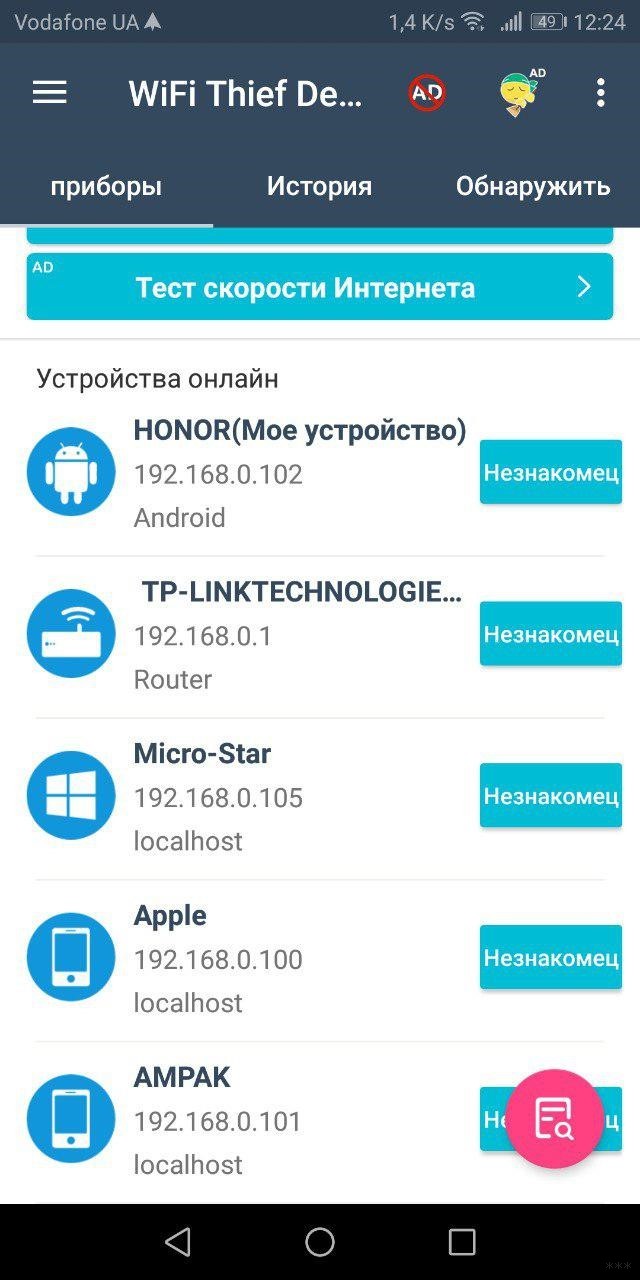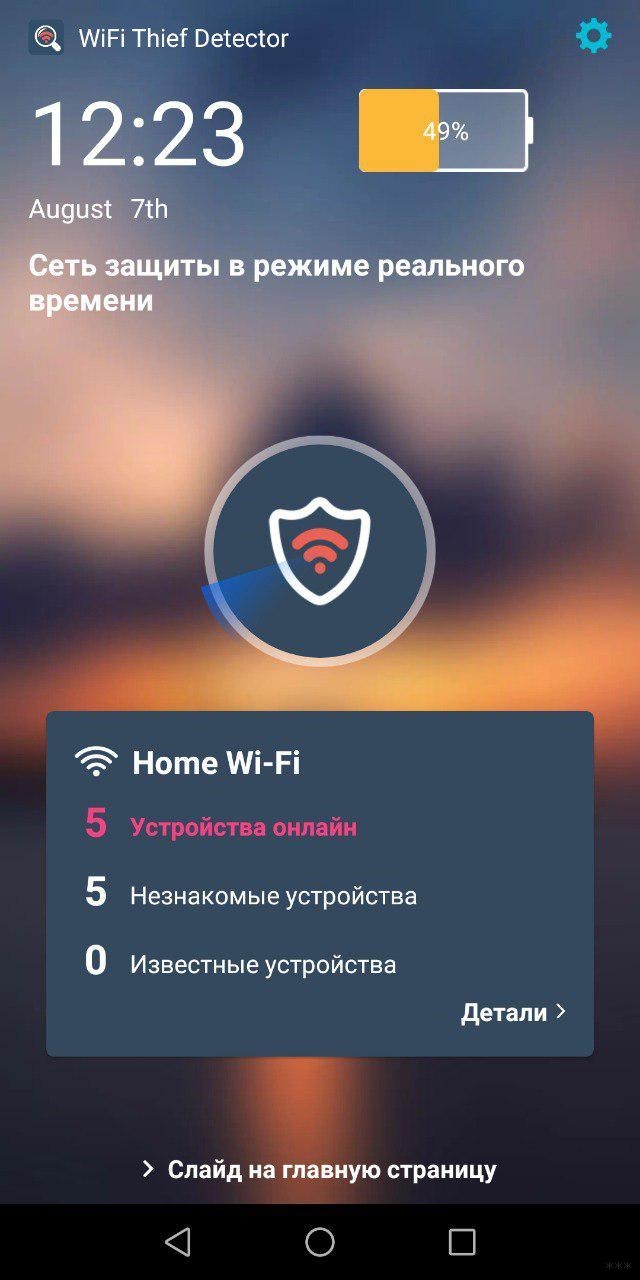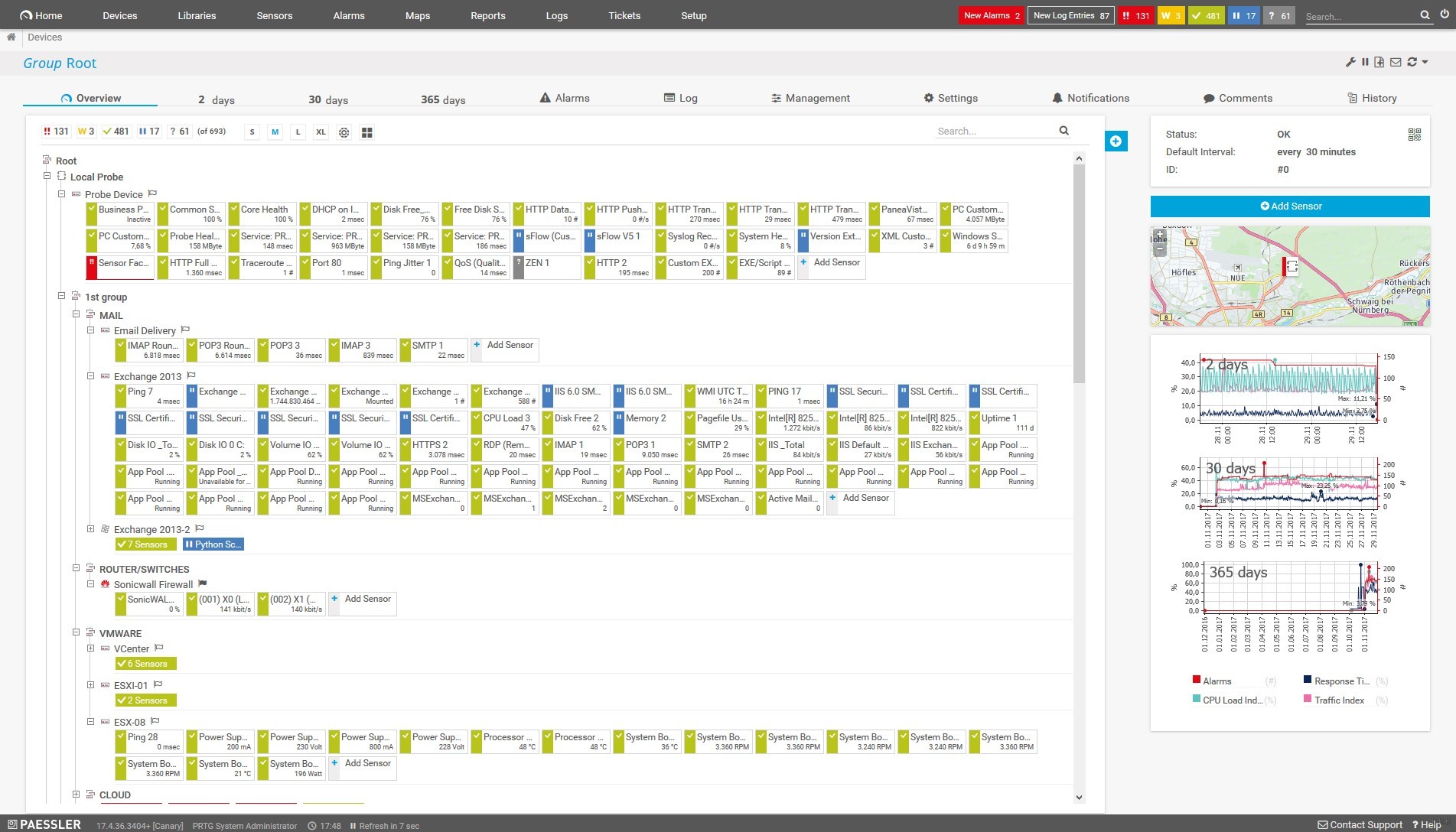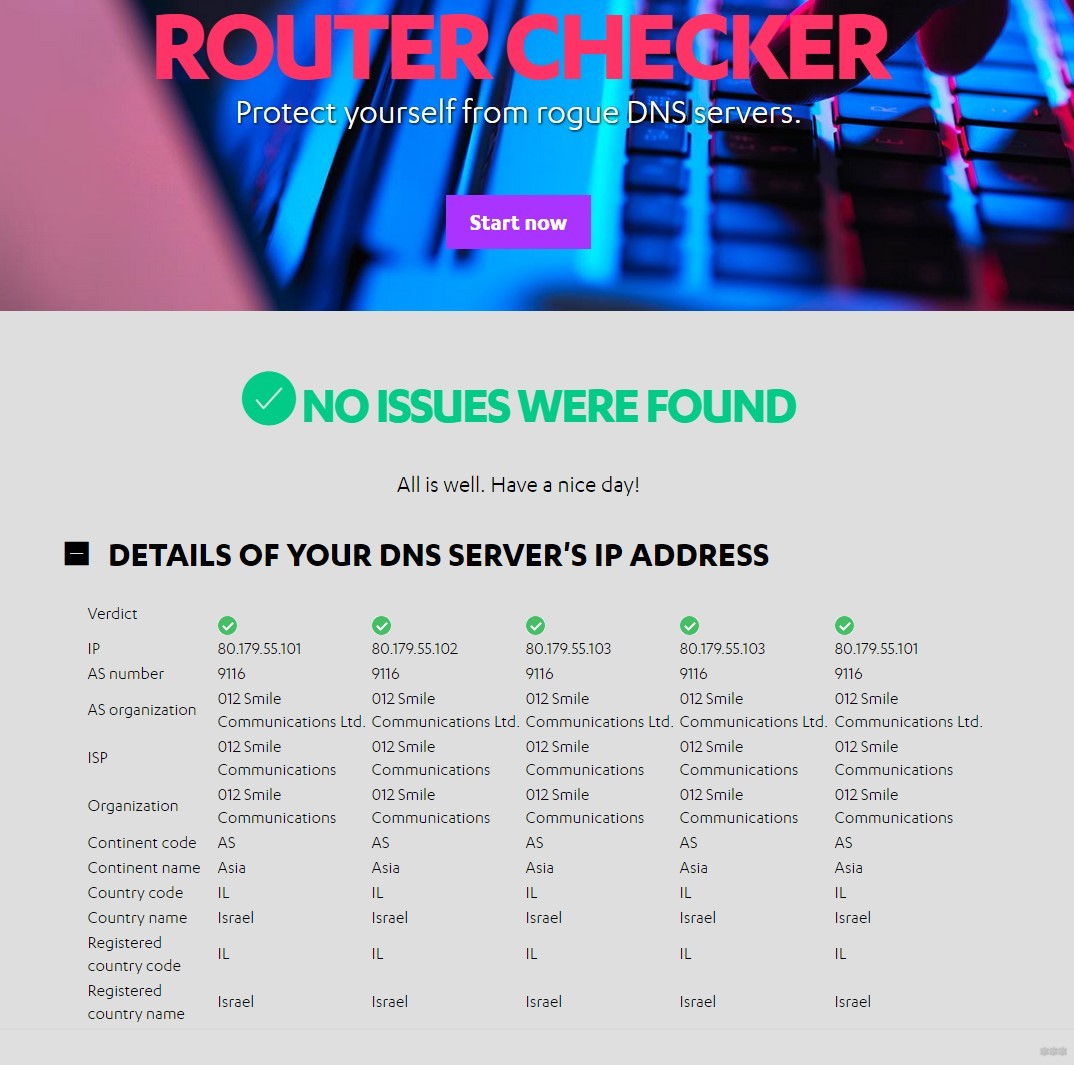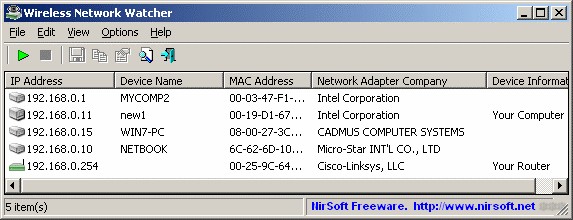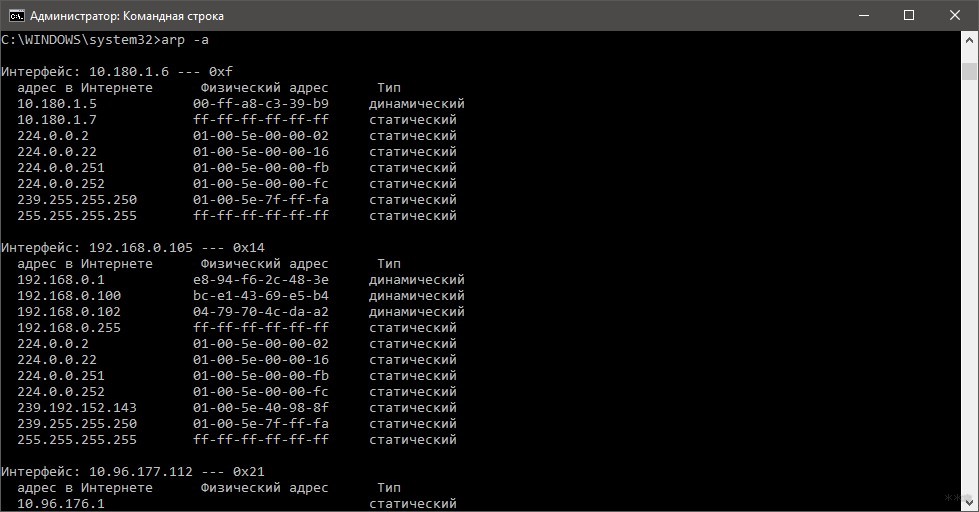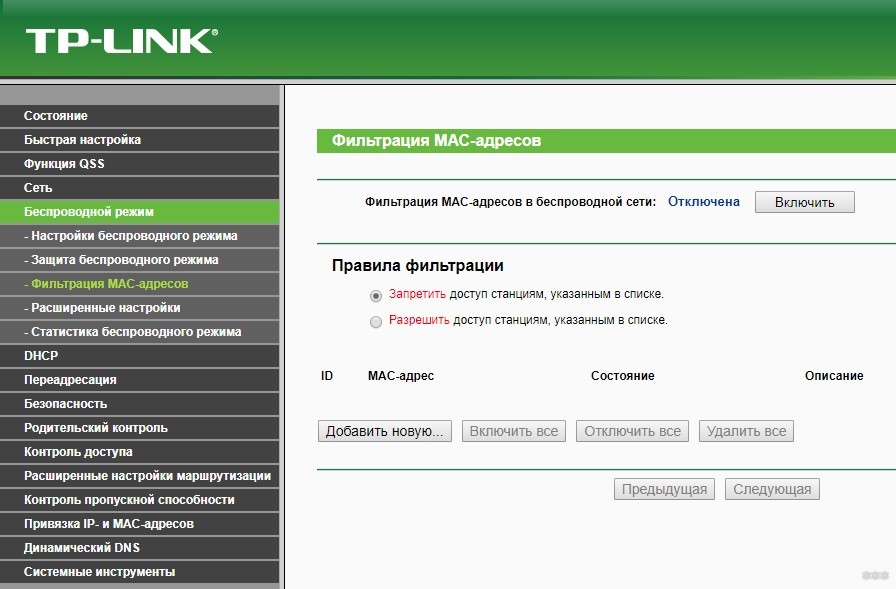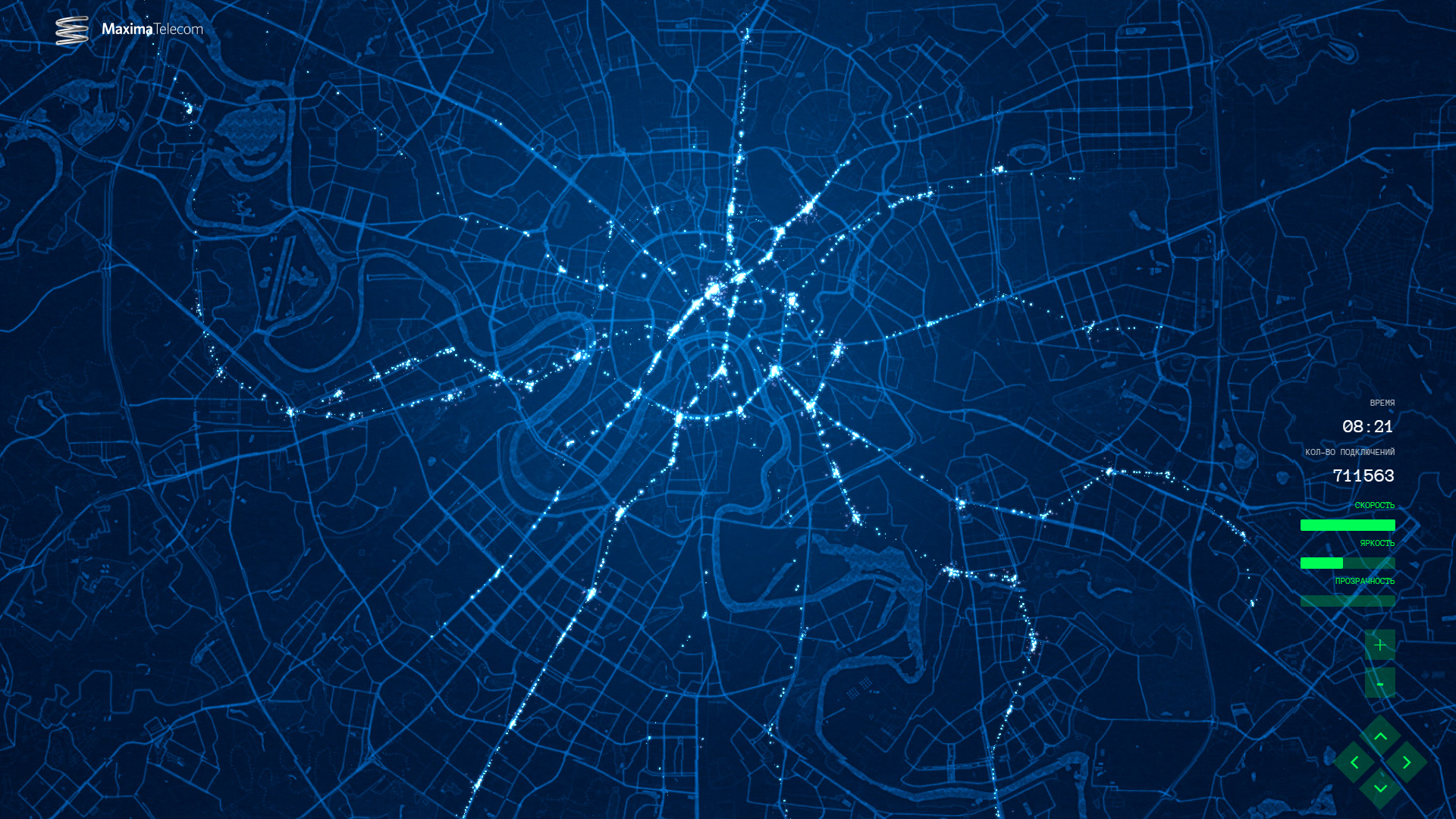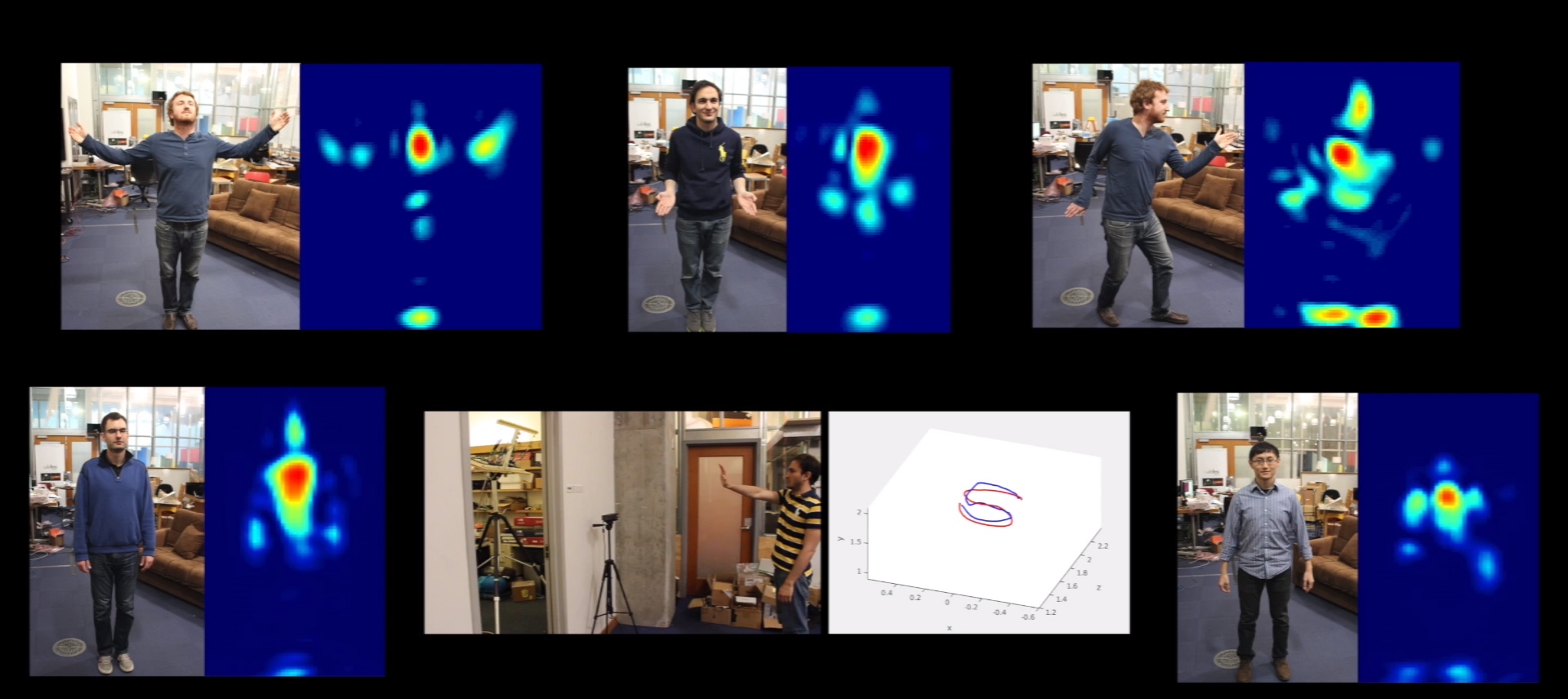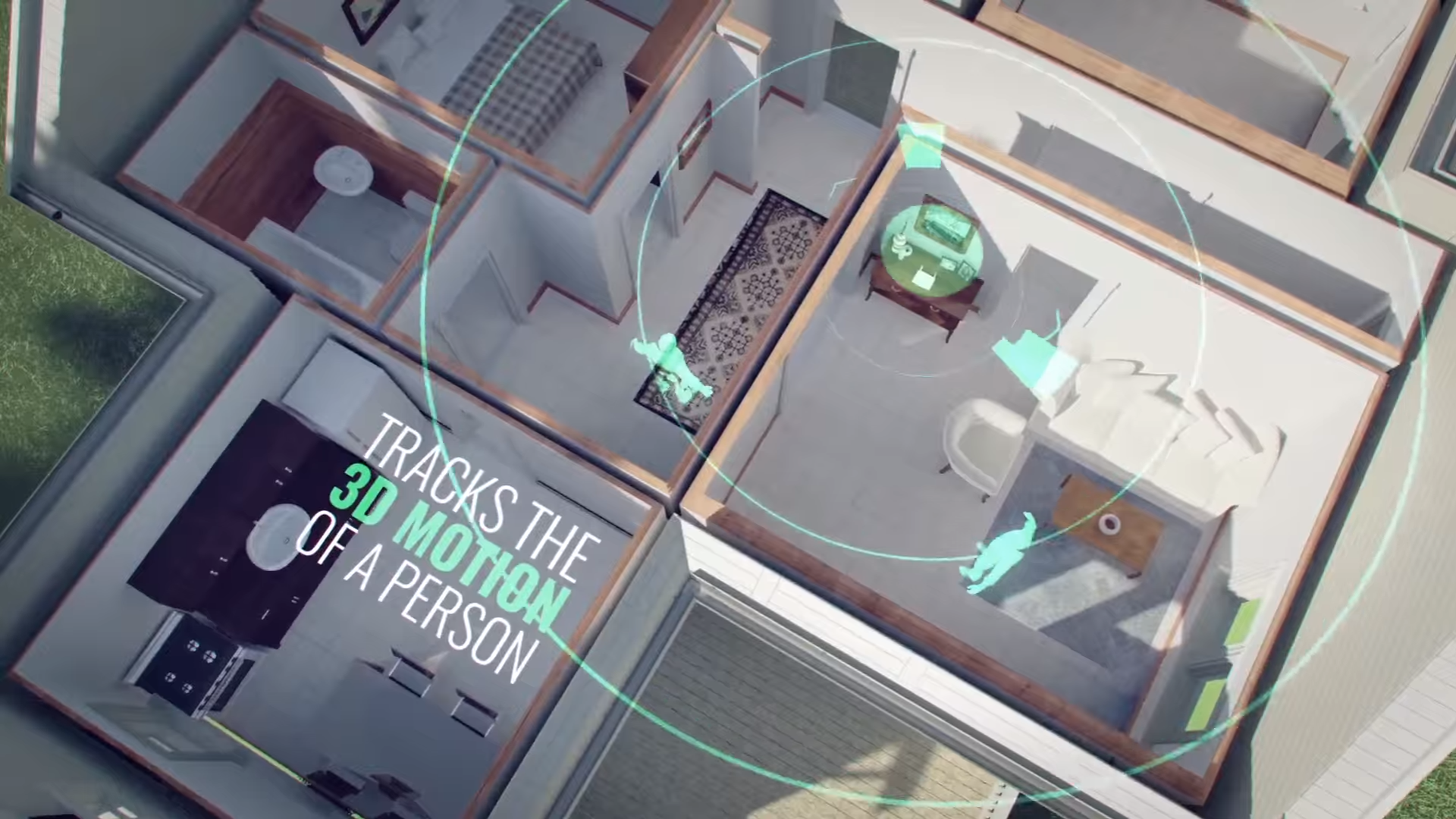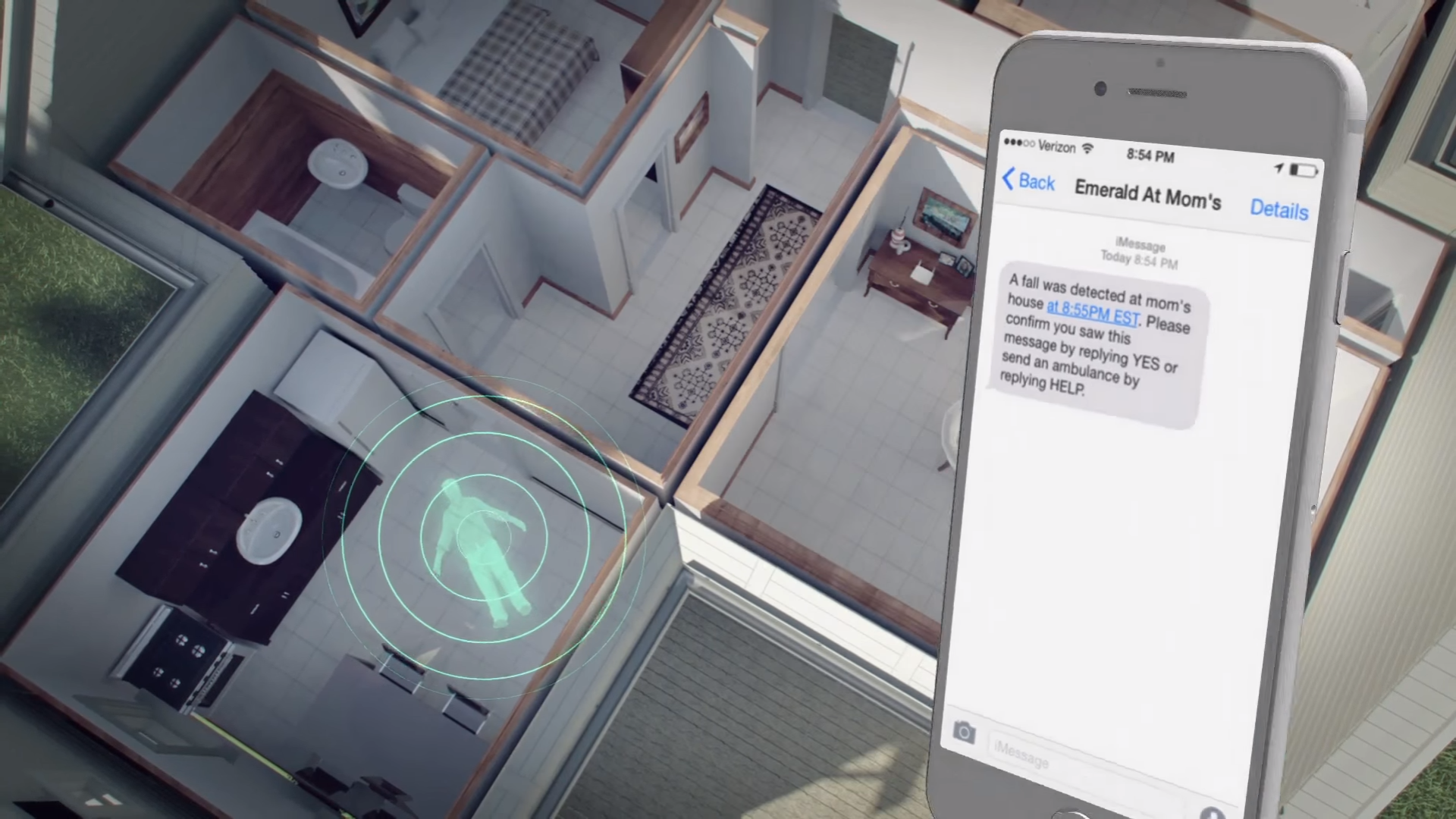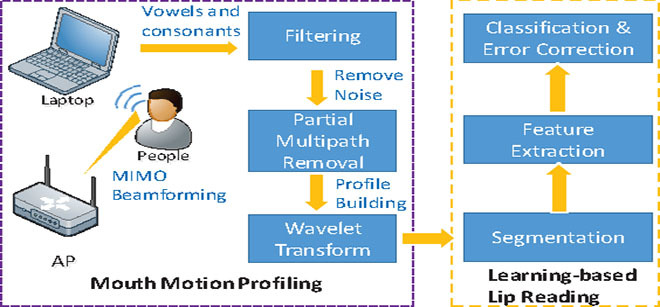Здравствуйте, решил написать сегодня небольшую статью для всех совестных людей, которые пользуются чужим Wi-Fi интернетом, и решили спросить у поисковой системы, могут ли их определить, что они пользуется чужим Wi-Fi и что за это может быть.
На самом деле, тема открытого Wi-Fi (я имею введу сети, которые не защищены паролем), очень популярная. Есть много разных шуток по этому поводу, о добрых соседях которые не устанавливают пароль на Wi-Fi и т. д. Открытый Wi-Fi бывает двух видов, (это я сам придумал):
- Открытый Wi-Fi в торговых центрах, кафе, ресторанах и т. д.
- И не защищенные Wi-Fi сети в жилых домах, когда Wi-Fi роутером вы еще не обзавелись, а сосед уже установил, но пароль на Wi-Fi либо забыл поставить, либо не умеет, в крайних случаях осознано оставил сеть открытой.
Если в первом случает все понятно, вы пришли в кафе, то можете подключиться к их сети, как говориться все законно. А вот второй случай намного интереснее. Ваше устройство находит открытую сеть у вас дома, но он не ваша. Вы подключаетесь и начинаете пользоваться интернетом. Подозревая, что это сеть Васи сверху, или Пети снизу, но как-то все равно, радость то какая :).
Пользуетесь себе бесплатным, беспроводным интернетом, и в один прекрасный момент приходит к вам нет, не сосед с битой, а совесть, ну или страх, а за ним и мысль, а что будет, если сосед меня как-то вычислит и узнает что я пользуюсь его Wi-Fi сетью. Он же перестанет дружить со мной, а если и так не дружил, то может и навалять :), это конечно же я придумал, может и похуже быть :).
И тут появляется главный вопрос, а могут ли вычислить, что я подключен к чужому Wi-Fi? Если вы внимательно читаете мой блог, то наверное помните статью, которую я недавно писал Как посмотреть кто подключен к моему Wi-Fi роутеру?
Если вы уже просмотрели ту статью, то наверное поняли, что узнать кто подключен к Wi-Fi роутер можно, достаточно просто зайти в настройки и перейти на вкладку DHCP — DHCP Clients List. Какая информация там отображается? Ну вашего адреса там точно нет, есть только IP адрес, который ни о чем не говорит, есть еще MAC адрес, который так же вас навряд ли выдаст и имя вашего устройства.
Если ваш компьютер назван например Андрей (русскими буквами), то в списке подключенных устройств, он скорее всего будет отображаться непонятными символами. Если в вашем компьютере в поле имени на кириллице прописаны ваше имя и фамилия, то скорее всего ваш сосед его увидит и пойдет сразу вас бить :).
Что же может случиться, если узнают, что вы подключены к чужому Wi-Fi. Мне кажется, что в процентов 40 случаев, никто даже не будет смотреть, кто там подключен к роутеру. Еще процентов 20 посмотрят, но ничего не поймут. И процентов 40, которые прочитают мою статью, ссылку на которую я давал выше, найдут и заблокируют «незаконно» подключенные устройства.
Значит самое страшное, что может произойти, если вас вычислят, то это просто вас заблокируют и вы больше не будете пользоваться бесплатным Wi-Fi интернетом.
Писать о том, что так делать плохо, или наоборот, что мол подключайтесь, я не буду. Это решение каждого, и я не в праве что-то советовать в этом деле. Возможно кому-то покажется, что эта статья ни о чем. Я просто хотел хоть как-то дать ответ на очень популярный вопрос о подключении к чужим, открытым Wi-Fi сетям. Я хотел бы выделить именно слово «открытым» сетям, потому что если взломать сеть и подключится к ней, то это уже немного другое дело, статья другая :). Всего хорошего!
Понравилась статья? Оцените её:
Скорость интернета напрямую зависит от количества работающих в нем устройств. Если она падает, велика вероятность, что львиную часть скорости забирает трафик через другие подключенные в локальную сеть девайсы.
Это могут быть как поставленные на зарядку смартфоны, обновляющие приложения через Play Market, так и устройства, несанкционированно подключенные по Wi-Fi в локальную сеть. Как узнать в этом случае, почему упала скорость интернета и воруют ли мой Вай-Фай?
Содержание
- Внешний осмотр
- Личный кабинет
- Программы
- Смартфон
- Компьютер
- Командная строка
- Как защитить свой Wi-Fi от кражи?
- Заключение
- Задать вопрос автору статьи
Внешний осмотр
При использовании роутера проверьте индикацию на корпусе. Если с этим проблем не обнаружено (индикация горит/мигает зеленым), отключите все устройства от беспроводной сети.
Для наглядности можно отключить сетевое подключение по кабелю. Через минуту проверьте, как ведет себя индикация сигнала. Если горит, Wi-Fi активен, но не используется.
Рекомендуется выключить и включить роутер. В жаркую пору года или в отопительный сезон может наблюдаться понижение скорости Wi-Fi из-за перегревания маршрутизатора.
Если мигает, значит какое-либо устройство прогоняет трафик по Wi-Fi. Выявить это устройство можно через программы, командную строку компьютера, подключенного к роутеру, или в личном кабинете маршрутизатора.
Личный кабинет
Подключившись к роутеру по Ethernet-кабелю, зайдите в админку. Доступ можно получить, введя в адресную строку адрес 192.168.0.1 или 192.168.1.1 по логину и паролю admin/admin (установлен по умолчанию).
Перейдите в раздел «Беспроводной режим» – «Статистика беспроводного режима».
Если к роутеру подключены устройства, их MAC-адрес, состояние и количество трафика будут указаны в статистике. Если этой информации вам недостаточно, чтобы опознать подключившихся, можно воспользоваться приложениями для компьютера или смартфона.
Программы
С помощью программ-детекторов можно узнать еще больше информации, чем предоставляет личный кабинет роутера.
Смартфон
Неплохое приложение WiFi детектор вора позволяет контролировать домашнюю сеть на предмет подключенных устройств. С его помощью можно узнать, кто ворует Wi-Fi, а точнее:
- Количество устройств, подключенных к сети (вместе с роутером).
- Их IP-адрес в локальной сети.
- Модель, бренд-производитель или операционная система.
Похожих приложений довольно много. Все бесплатные, но с просмотром рекламных объявлений:
- Wi-Fi Inspector.
- Кто на моем WiFi.
- WiFi Анализатор.
Компьютер
Для операционной системы Windows анализаторов локальной сети тоже не мало. Рекомендуется выбирать программу, которая может не только опознать «вора», но и указать, когда и какой трафик проходит через маршрутизатор. Актуальной будет Paessler PRTG Router Monitoring.
Функции программы настолько обширны, что для каждого устройства можно узнать даже протоколы трафика, определив, что это: электронная почта, торрент, передача файлов или веб-серфинг. Подойдет для домашнего использования и даже офиса со средним размером подключенных устройств.
Если приложение устанавливать желания нет, можно проанализировать трафик через веб-сервис F-Secure Router Checker.
А мониторинг подозрительной активности и контроля за подключёнными устройствами для Mac и Windows можно организовать через простую утилиту Wireless Network Watcher.
Как проверить, воруют ли Вай-Фай, и кто это делает? Запускаете утилиту и просматриваете список клиентов: IP, имя, физический адрес, адаптер, доступная информация.
Еще одна программа, которая покажет, кто подключился к вашей сети, описывается в следующем видео:
Командная строка
Если заморачиваться с программами желания нет и смотреть периодически собственную сеть не намерены, то проверить подключенные девайсы можно через командную строку:
- Нажмите ПКМ по «Пуск» и выберите Командная строка (Администратор).
- Выполните команду arp –a.
- Готово. Теперь, вы можете посмотреть, как IP адреса в локальной сети, так и их MAC-адрес. Это поможет определить, воруют ли мой Вай-Фай.
Все настройки выполняются в личном кабинете роутера. Для защиты рекомендуется:
- Поменять логин и пароль на вход в личный кабинет администратора;
- Изменить пароль (и выставить современный ключ безопасности WPA2) от точки доступа;
- Выключить функцию QSS или WPS, если ею не пользуетесь;
- Обновите прошивку маршрутизатора (обычно в новых версиях латают «бреши» защиты).
Можно обеспечить практически 100% защиту от несанкционированного доступа к Wi-Fi с помощью привязки Mac-адресов подключенных устройств. Проверка подключения будет проводится по физическому адресу устройства, и, если он не совпадает с теми, что в белом списке роутера, подключиться к Wi-Fi сети невозможно.
Также можно пойти от обратного и добавить в черный список Mac-адрес «вора». Все это делается в разделе «Беспроводной режим» – «Фильтрация Mac-адресов».
Для этого:
- Выберите правило (разрешить или запретить).
- Добавьте в соответствии с правилом нужные беспроводные устройства.
- И жмите «Включить» фильтрацию.
Возможные способы проверить, кто подключился к беспроводной сети, описаны в следующем видео:
Заключение
Узнать о том, воруют ли соседи Вай-Фай, можно множеством способов: программы, сведения в админке маршрутизатора и т. д. Самый простой – зайти в личный кабинет маршрутизатора и выявить «воровское» устройство.
Чтобы защититься от последующих атак, следует:
- поменять данные доступа к админке роутера,
- изменить пароль и ключ безопасности Wi-Fi точки,
- обновить прошивку и выключить WPS, если функция не используется.
В крайнем случае, можно заблокировать устройство по физическому адресу, и больше к этой точке оно подключиться не сможет.
Современные маршрутизаторы или роутеры обладают очень высокой защитой от взлома. Но если подойти к их настройке недостаточно серьезно, есть большой риск оставить вашу домашнюю сеть без защиты от проникновения. В случае, если злоумышленник получит доступ к настройкам вашего роутера, то он сможет не только сконфигурировать его для своих целей, но и завладеет информацией, хранящейся на вашем ПК и мобильных устройствах, подключенных к маршрутизатору. Кроме того, под угрозой окажутся и передаваемые через Wi-Fi банковские данные и ваше переписка по почте и в соцсетях, т.к. шифрование выполняется самим устройством.
Избежать утечек ваших ценных данных позволит правильная настройка безопасности маршрутизатора и сегментерование сети. Последнее важно, если вы применяете в доме умные устройства, соединенные через беспроводное подключение.
Но для начала нужно узнать, кто сейчас пользуется вашим Wi-Fi и провести несколько тестов защищенности вашей беспроводной сети с помощью бесплатных онлайн-сервисов и антивирусов.
Кто еще пользуется вашим Wi-Fi
Бесплатный доступ в Интернет дома — это всегда хорошо, ведь не надо платить абонентскую плату. Особенно велик соблазн им воспользоваться, если сосед по подъезду с мощным сигналом роутера забыл или по каким-то причинам не сумел защитить беспроводную сеть паролем.
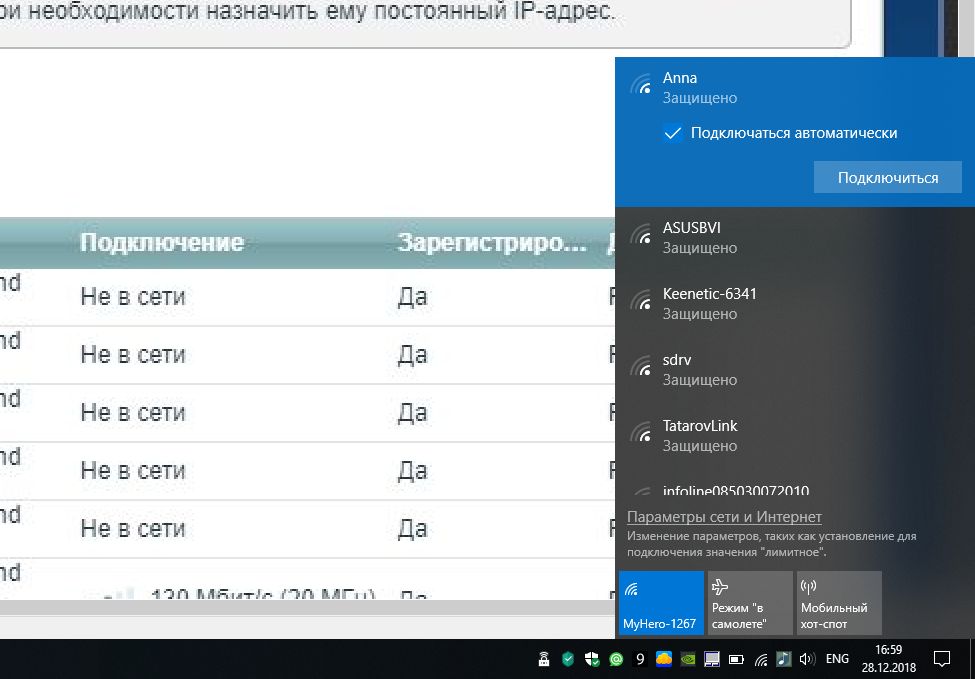
Проверить, нет ли в вашей wi-fi сети чужих довольно легко. Для этого нужно войти в настройки роутера, введя IP-адрес устройства. Есть и альтернативные способы: например, владельцам устройств Zyxel Keenetic Giga II достаточно набрать в адресной строке браузера my.keenetic.net.
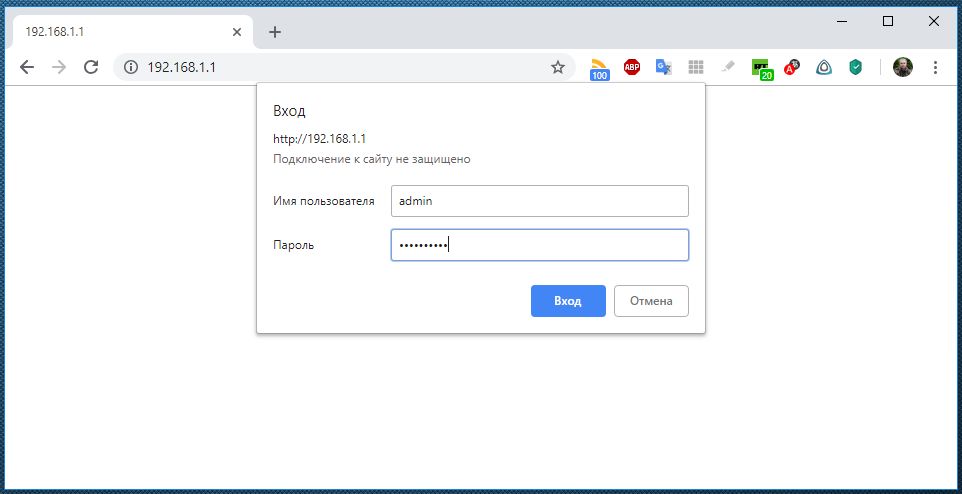
- Чтобы запустить команду, нажмите одновременно клавиши «Win+R»
- Введите в окне запроса в ней команду «cmd»
- Выполните «ipconfig/all»
- В разделе «Основной шлюз» вы найдете искомый IP-адрес.
Для роутеров Keenetic обычно это 192.168.1.1. Теперь откройте свой браузер и в адресной строке введите этот IP.
Ищем чужих
В интерфейсе настроек маршрутизатора кликните в нижнем меню на значке «Домашняя сеть» и перейдите в верхних закладках в раздел «Устройства». Перед вами откроется список зарегистрированных в домашней сети, если вы его ранее вводили. Если не вводили, то просто увидите все подключенные в данный момент к Wi-Fi устройства. Среди них не сложно идентифицировать свои смартфоны, планшеты и ноутбуки, если они в данный момент работают с сетью. Если нашли чужака, то это означает, что вашу сеть взломали и надо принимать меры.
Проще всего просто поменять пароль на более надежный. Точнее, это нужно сделать в любом случае, но можно и не ограничиваться такими элементными решениями, а, например, разрешить подключения к сети только для собственных устройств.
Доступ только для своих
Для начала поставьте галочку в поле «Запретить доступ к Интернету всем незарегистрированным устройствам». А для всех своих гаджетов создайте регистрацию с фиксированным IP. Это избавит вас от непрошеных гостей.
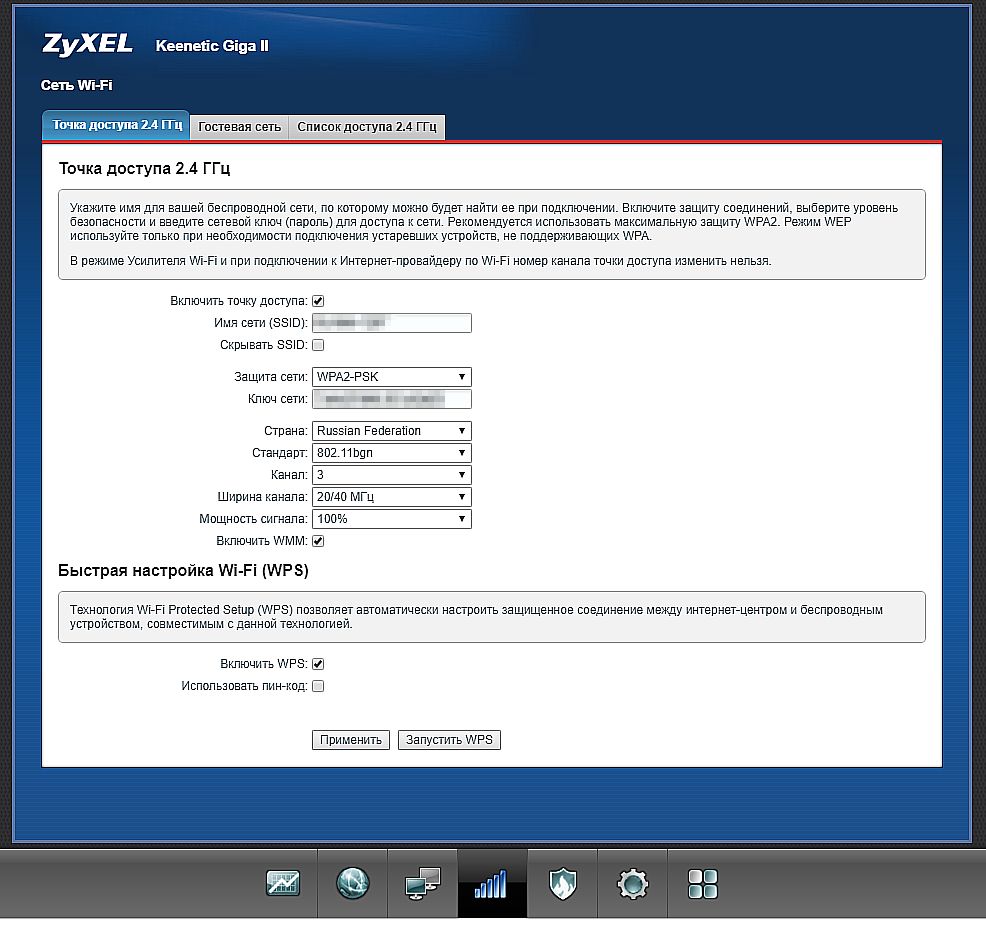
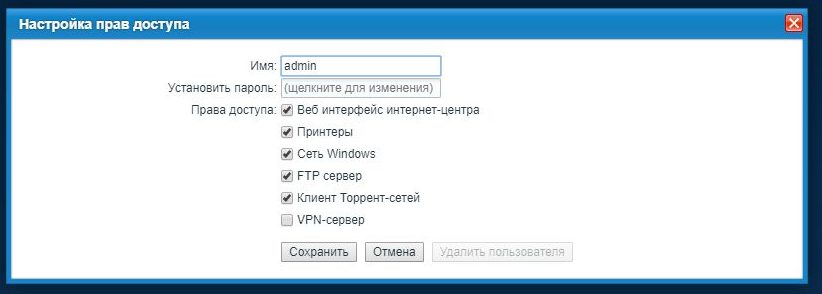
Как проверить уязвимость роутера?
Прежде чем хакеры предпримут атаку на ваш компьютер, попробуйте сначала сами выяснить, где находится уязвимое место вашей домашней сети, чтобы им не смогли воспользоваться для проникновения. Таким образом, для защиты сначала придется обмануть систему.
В Интернете можно найти заслуживающие доверия сервисы, бесплатно проводящие тестирование на проникновение. В дополнение к этому необходимо заранее изучить сайты CERT (Computer Emergency Response Team) Федерального управления по информационной безопасности на предмет известных уязвимостей в ваших устройствах.
Как найти открытые порты?
Один из сервисов тестирования на проникновение предлагает американский поставщик IT-услуг Gibson Research Corporation. Для запуска проверки зайдите на сайт GRC, из меню «Services» выберите пункт «ShieldsUP», а затем нажмите на «Proceed».
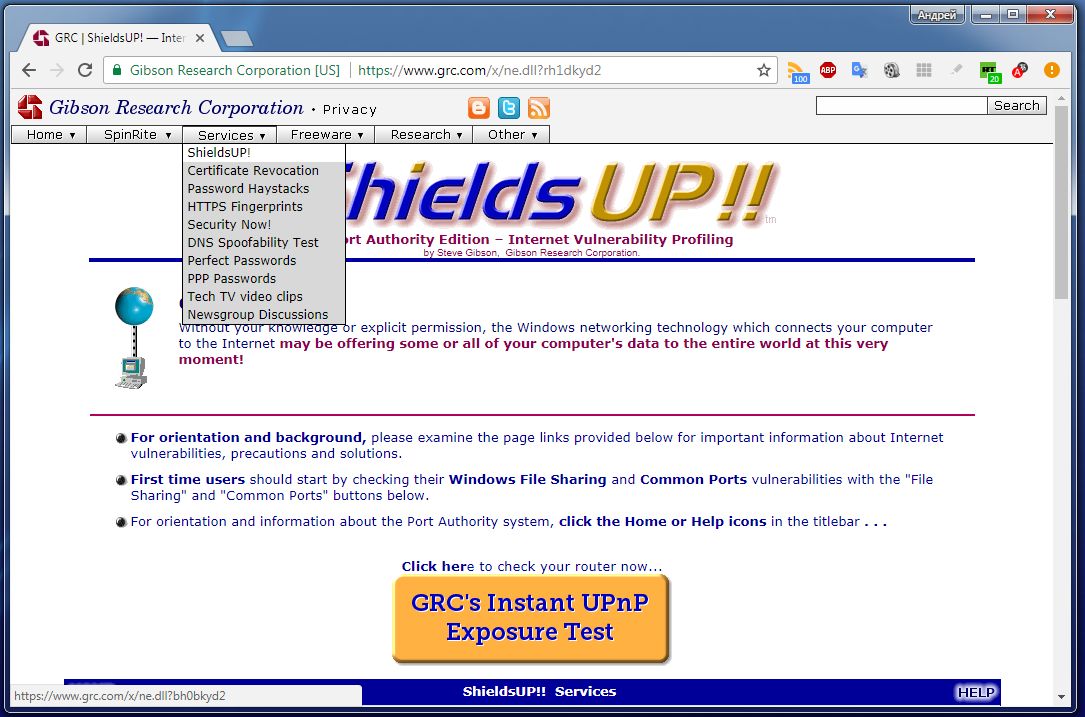
По завершению теста вы увидите в окне все открытые порты вашей сети. Чтобы выяснить, какие именно устройства за ними скрываются, забейте в Google номер порта. Как правило, эти результаты уже могут указать на виновника. Для ограничения зоны поиска добавьте к номеру порта название вашего умного оборудования.
После вычисления соответствующего устройства вы можете ограничить ему выход в Интернет. Пользователям роутеров Keenetic для этой цели, к примеру, доступны сегменты (см. выше «Сегментирование сетей») или список разрешенных устройств. Кроме того, проверьте на сайтах CERT, не входит ли это устройство в список
Повышаем защищенность роутера
Большинство популярных производителей роутеров регулярно выпускают обновления прошивки своих устройств, в которых помимо повышения стабильности и скорости доступа в сеть усиливают и защиту самих маршрутизаторов. Проверять обновления для своего устройства нужно регулярно хотя бы раз в месяц. Некоторые производители уже избавили пользователей от этой процедуры и прошивки роутер устанавливает самостоятельно — без шума и пыли.
Если вы владелец старой модели, например, как у нас Zyxel Keenetic Giga II, то для проверки и установки обновлений зайдите в раздел «Система» на вкладку «Обновление». Убедитесь, что в поле «Доступная версия» появился апдейт и установите его. После инсталляции роутер перезагрузится.
Встроенная антивирусная защита

В настоящее время многие производители работают над новыми устройствами с встроенными антивирусами. На европейском рынке уже появился роутер Norton Core, который может похвастаться встроенной защитой. На подходе и роутер с встроенным антивирусом от AVAST. Но для всех тех, кто пока не готов приобретать новый роутер, мы расскажем, как убедиться, что на устройстве продолжает работать оригинальная прошивка и что хакеры не вмешались в сетевой трафик.
Как распознать манипуляции
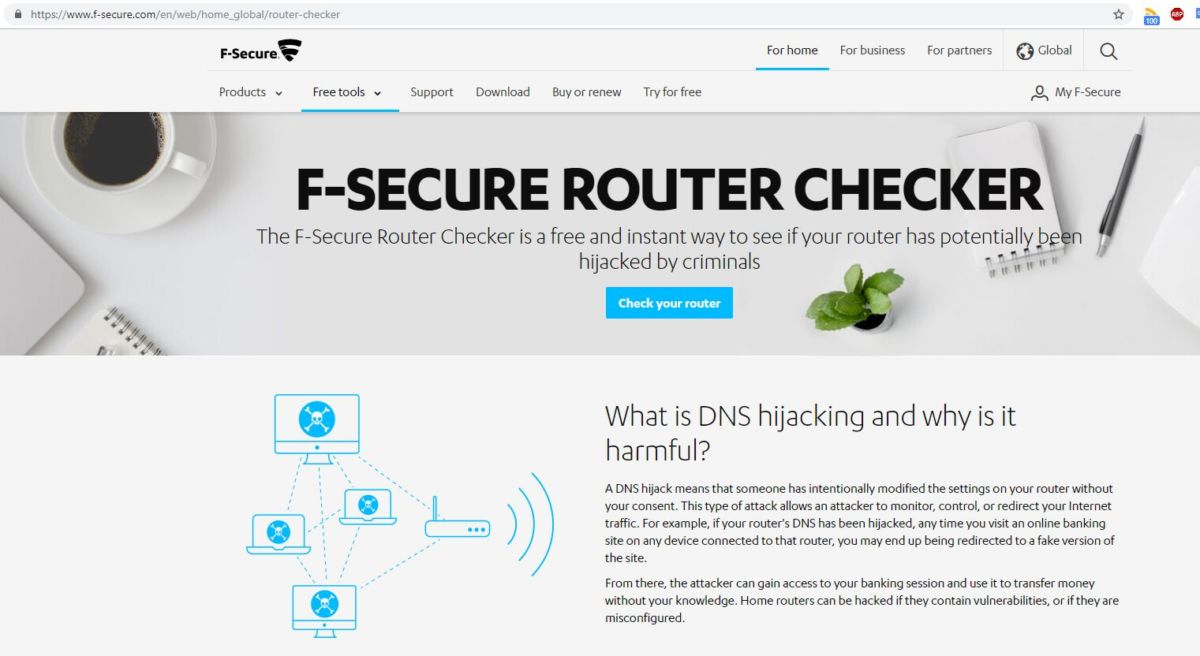
Сегментирования домашней сети
Для создания нового сегмента необходимо в интерфейсе роутера зайти в меню «Домашняя сеть» на вкладке «Сегменты» нажмите «Добавить сегмент». Далее можно установить для него настройки — например, разрешить или запретить устройству выход в Сеть.
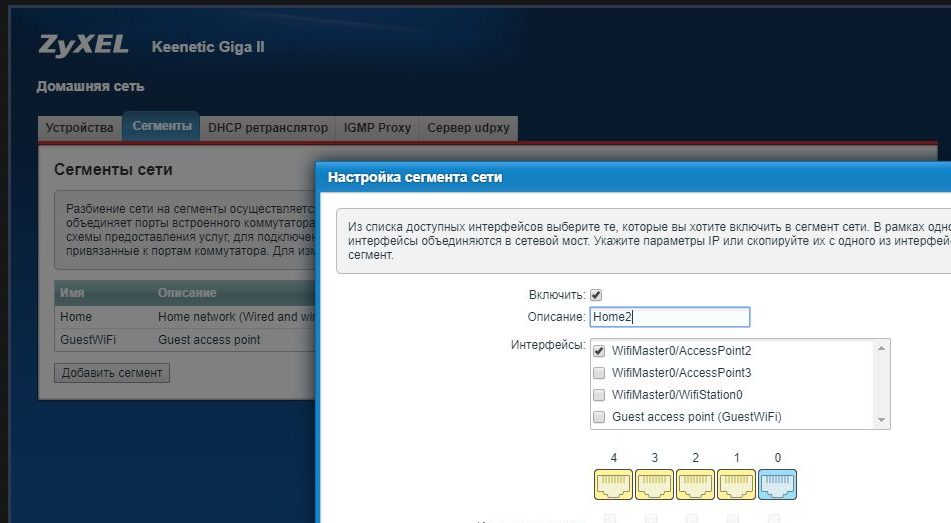
Затем нужно будет прописать в этом сегменте клиентов, которым вы планируете выдать лишь доступ в Интернет, либо создается отдельный профиль, либо настраивается гостевой Wi-Fi. Кроме того, на вкладке «Устройства» можно разрешить или запретить конкретному девайсу доступ в Интернет.
Читайте также:
- Как обеспечить безопасность сети
- Могут ли взломать ваш Wi-Fi WPA2?
- Как организовать надежную защиту домашнего роутера
Фото: компании-производители
Ищем любителей халявы и закрываем доступ к своей беспроводной сети.
Современные роутеры достаточно хорошо защищены. Однако ситуация, когда в вашей Wi‑Fi‑сети появляется незваный гость, не так уж невероятна. Злоупотреблять вашим соединением могут соседи, которым вы однажды сказали пароль. Или особенно упорные любители халявы, подобравшие нужную комбинацию с помощью набора приложений Aircrack‑ng.
Поэтому, если ваш интернет стал неприлично медленным и вы подозреваете, что им пользуется кто‑то помимо вас, стоит попробовать вот что.
Как обнаружить посторонние устройства
Посмотрите на светодиоды роутера
Самый простой, но не самый надёжный метод. Отключите все беспроводные устройства в доме, затем посмотрите на Wi‑Fi‑индикатор роутера. Если он продолжает мигать, значит, в сети есть посторонние девайсы.
Впрочем, у вас может быть много всяких устройств с Wi‑Fi помимо смартфона и компьютера — например, телевизор или игровая консоль. Отключать их все долго. Поэтому лучше обратиться к другому способу.
Используйте специальное приложение
Специальные программы для смартфонов умеют определять, сколько устройств подключено к вашей сети Wi‑Fi и что это за девайсы. Самое простое и удобное приложение для этой цели — Fing. Оно работает на Android и iOS.
Пользоваться Fing проще простого. Установите, откройте и увидите список своих девайсов. Проверьте его на предмет посторонних пунктов — все ли устройства в перечне вам знакомы.
appbox fallback https://play.google.com/store/apps/details?id=com.overlook.android.fing&hl=ru&gl=ru
appbox fallback https://apps.apple.com/ru/app/id430921107
Для Windows 10 можно воспользоваться простеньким приложением Wireless Network Watcher. Оно даже не требует установки.
Откройте домашнюю страницу приложения, прокрутите её вниз до конца и найдёте ссылку на загрузку в архиве ZIP. Скачайте, разархивируйте, запустите и через минуту увидите все подключённые к роутеру устройства.
Загрузить Wireless Network Watcher →
Посмотрите в журнале роутера
Наконец, способ для тех, кто не ищет лёгких путей или не хочет ничего устанавливать. Зайдите в настройки роутера, набрав в браузере его адрес. Обычно это 192.168.0.1 или 192.168.1.1. Введите ваши логин и пароль — как правило, и там и там это слово admin. Если для вашего роутера это не так, загляните в прилагающееся к нему руководство или на наклейку на корпусе.
Теперь перейдите в раздел DHCP. Найдите там «Список клиентов DHCP» или пункт с похожим названием.
Откройте его и увидите устройства, подключённые к вашей сети.
Учтите, однако, такой нюанс. В списке будут отображаться только те устройства, что получили IP‑адрес от роутера. Если же хакер установит в настройках своего гаджета статичный адрес, он не будет виден.
Как закрыть доступ к своей сети
Измените пароль Wi‑Fi
Это первое, что нужно сделать. Зайдите в настройки роутера, отыщите раздел «Сеть Wi‑Fi» или «Беспроводная сеть» (Wireless) и откройте его. Вы увидите поле с паролем беспроводной сети. Если там его нет, значит, оно расположено в подпункте «Безопасность» или «Защита беспроводной сети» (Security) — на разных роутерах настройки немного отличаются.
Измените пароль и нажмите «Сохранить». Вам придётся заново зайти в сеть Wi‑Fi на всех ваших устройствах.
Настройте гостевой режим
Не нужно давать гостям и знакомым доступ к своей основной сети Wi‑Fi — создайте гостевую с ограниченной скоростью. Таким образом вы сбережёте скорость интернета для себя и не дадите посторонним возможности просматривать ваши файлы в локальной сети.
Зайдите в настройки роутера и найдите там пункт «Гостевая сеть» (Guest Mode). Введите её имя, придумайте пароль, установите ограничения скорости и нажмите «Сохранить». Теперь гости не смогут злоупотреблять вашей щедростью.
Делитесь Wi‑Fi посредством QR‑кода
Вместо того чтобы диктовать пароль от сети своим гостям, показывайте им QR‑код. Так они не смогут запомнить пароль и потом втихаря подключаться к вашему интернету. Конечно, более продвинутые пользователи смогут извлечь пароль из QR‑кода, но не особо подкованных халявщиков это отсечёт.
Устройства Xiaomi, например, могут делиться Wi‑Fi через встроенную функцию. Зайдите в настройки, нажмите Wi‑Fi и коснитесь сети, к которой вы подключены. MIUI покажет QR‑код.
Кроме того, создать такой элемент на любом устройстве можно с помощью сервиса QiFi.
Вам понадобится ввести имя сети и пароль, а также указать тип шифрования. Затем нажмите на кнопку Generate и распечатайте QR‑код либо сохраните где‑нибудь.
QiFi →
Убедитесь, что используете надёжную защиту
Загляните в настройки роутера и проверьте, какой протокол безопасности вы применяете. На самых старых роутерах это могут быть устаревшие WEP и WPA, однако они довольно небезопасны. Переключитесь на современный WPA2 и убедитесь, что вы используете WPA2‑AES (вместо менее надёжного WPA2‑TKIP). Для этого зайдите в тот же раздел настроек, где устанавливали пароль Wi‑Fi, и выберите нужный протокол из выпадающего списка.
Кроме того, стоит отключить WPS. Эта функция предназначена для удобного подсоединения к маршрутизатору: активируете Wi‑Fi в интерфейсе вашего устройства, затем жмёте кнопку на роутере, и девайс подключается к сети. Если на маршрутизаторе нет кнопки WPS, он предложит вместо этого ввести восьмизначный PIN‑код. Проблема в том, что этот код можно взломать.
Так что найдите в настройках роутера раздел WPS и отключите эту функцию.
Время на прочтение
7 мин
Количество просмотров 75K
Люди, живущие в городах, сами того не осознавая, весь день находятся в зоне действия сетей Wi-Fi: домашних и городских, на работе и в метро, в торговом центре и в ресторане — они везде. Вывод один: если вы живете в мегаполисе, от Wi-Fi вам не скрыться.
Только московская городская сеть Wi-Fi охватывает 24 открытые территории: Московский зоопарк, ВДНХ, парки и пешеходные улицы, 14 общественных пространств (библиотеки и культурные центры), 150 зданий студенческих общежитий. Всего в столице действует более 8,5 тыс. точек доступа (хот-спотов). Бесплатный Wi-Fi доступен в метро и наземном общественном транспорте(1).
Глобальная база местоположения всех точек доступа Wi-Fi
Производители персональных портативных устройств (смартфонов, планшетов) уже давно научились использовать широкое распространение Wi-Fi в своих целях как вспомогательный инструмент в помощь сервису геолокации для определения местоположения устройства.
Изначально служба геолокации смартфонов применяет для определения местоположения модуль GPS, технологию A-GPS, которая ускоряет «холодный старт» GPS-приемника посредством получения альманаха и эфемерид через сеть Интернет (то есть через 3G/LTE/Wi-Fi), а также трилатерацию по сотовым вышкам GSM. Если позиция успешно вычислена, устройство сканирует Wi-Fi-эфир и отправляет через тот же Интернет данные о географическом положении близлежащих точек доступа Wi-Fi, которые собираются в общую базу данных производителя системы геолокации операционной системы (ОС):
— для смартфонов Android — в базу данных Google;
— для смартфонов iPhone — в базу данных Apple2 (2).
Эта информация используется как приложениями Google и Apple, так и другими, установленными на смартфоне (фитнес-трекерами и др.).
Зачем службе геолокации с модулем GPS нужен Wi-Fi-модуль?
У производителя ОС смартфона формируется и поддерживается в актуальном состоянии глобальная база данных о месторасположении всех точек доступа Wi-Fi. Она помогает определять местоположение персонального портативного устройства в случае, когда рядом есть Wi-Fi, но нет GPS-сигнала. Смартфон отправляет через Интернет данные о близлежащих точках доступа Wi-Fi и получает в ответ данные о своем местоположении. Польза для владельца смартфона в этом случае очевидна: смартфон быстро и точно определяет местоположение в любой точке Земли.
Могут ли Google и Apple сохранять историю перемещения?
Производитель ОС собирает и хранит историю перемещения каждого устройства. Сохраняются не только географические точки, но и детализированные маршруты. Передачу данных о местоположении можно отключить, но в этом случае маршруты перестанут сохраняться, а вот географические точки все равно отображаются. Можно зайти на сайт производителя ОС и посмотреть(3)
Идентификация личности по номеру телефона
История перемещения не является обезличенной, а может быть привязана к номеру телефона, которого достаточно для идентификации личности. Потенциально к истории перемещения имеет доступ оператор GSM на основе трилатерации по сотовым вышкам (независимо от типа телефона), а также производители ОС смартфона, служба геолокации которого максимально детально отслеживает местоположение и сохраняет в базе данных.
Геолокация внутри зданий и метро
Внутри зданий и на метрополитенах недоступен GPS, но трилатерация по GSM будет отрабатывать, пусть и не с такой высокой точностью (ведь сигнал сотового оператора есть как в зданиях, так и в метро). Информация о точках Wi-Fi будет собираться в базу данных производителей ОС.
Wi-Fi-позиционирование
Во многих зданиях полноценно функционируют корпоративные и общественные Wi-Fi-сети. Производители Wi-Fi-инфраструктуры и провайдеры Wi-Fi-услуг уже давно научились позиционировать персональные Wi-Fi-устройства в реальном времени с точностью вплоть до 1 м.
Системы Wi-Fi-позиционирования используются владельцами торговый центров, аэропортов, стадионов и метрополитенов для сбора и анализа. Эта информация может применяться городскими Wi-Fi-сетями, которые в Москве, к примеру, охватывают почти все общественное пространство города.
Стоит один раз подключиться, и вас уже не забудут
Если человек один-единственный раз аутентифицировался в Wi-Fi-сети, а это чаще всего происходит посредством получения пароля по SMS, с этого момента появляется привязка адреса его Wi-Fi-адаптера к номеру телефона, то есть происходит идентификация личности. Даже если он больше никогда не подключался к сети, информация о его перемещении все равно будет собираться, так как привязка остается, а Wi-Fi-адаптер даже в спящем режиме с определенной периодичностью выполняет активное сканирование, при котором передает свой адрес. Тут стоит упомянуть, что в последних версиях iPhone при активном сканировании указывается случайный адрес Wi-Fi-адаптера, что усложняет задачу отслеживания перемещения определенного устройства.
Примеры Wi-Fi-аналитики
Хорошим примером, демонстрирующим возможности Wi-Fi-аналитики, служит интерактивная карта(4) перемещения Wi-Fi-пользователей в Московском метрополитене (рис. 1). Эту Wi-Fi-сеть построила компания «МаксимаТелеком».
Рис. 1. Интерактивная карта перемещения Wi-Fi-пользователей в Московском метрополитене
В целом можно говорить об очень широких возможностях со стороны сотовых операторов, производителей ОС смартфонов и провайдеров Wi-Fi-услуг по сбору и анализу истории перемещения пользователей с возможностью идентификации личности.
Сбор истории перемещения человека в реальном времени может рассматриваться не только как цель, но и средство для других инструментов аналитики.
W-Fi работает в диапазоне 2,4 и 5 ГГц, волны с такой частотой очень хорошо поглощаются человеческим телом, которое на 70% состоит из воды. Это создает существенные проблемы с точки зрения передачи информации, но открывает обширные возможности для мониторинга перемещений человека(5).
Идентификация личности по Wi-Fi
В августе 2016 г. группа исследователей из Северо-Западного политехнического университета Китая разместила в архиве научных исследований(6) статью(7) с описанием системы FreeSense, которая может идентифицировать человека (в группе из 6 людей), проходящего через воображаемую линию между Wi-Fi-точкой и Wi-Fi-клиентом с точностью 89% (рис. 2).
Рис. 2. Схема китайской системы FreeSense для идентификации человека
Система должна быть предварительно обучена: она должна изучить форму человеческого тела и составить Wi-Fi-шаблон, чтобы идентифицировать его в дальнейшем.
Другая группа исследователей из Австралии и Великобритании в марте 2016 г. презентовала схожую систему под названием Wi-Fi ID(8). Wi-Fi ID использует ту же закономерность: каждый человек имеет как индивидуальную походку, так и индивидуальный Wi-Fi-шаблон. Эта система с точностью 93% идентифицирует человека в группе из 2 людей и с точностью 77% — в группы из 6 людей.
Системы идентификации по Wi-Fi требуют предварительного обучения, и тут как раз могут помочь данные о перемещении человека в реальном времени. Идентифицируя человека при пересечении воображаемой линии, потенциально можно сформировать для него уникальный Wi-Fi-шаблон в автоматическом режиме. В дальнейшем для определения его местоположения не понадобится наличие у него работающего смартфона. Таким образом, идентификация по Wi-Fi начинает походить на систему видеонаблюдения.
Распознавание жестов, отслеживание дыхания и сердцебиения по Wi-Fi
Пара исследователей из Массачусетского технологического института в 2013 г. опубликовали работу(9), где они используют обычный Wi-Fi-роутер, находящийся за стеной, для определения числа людей в комнате, детектирования некоторых основных жестов и даже распознавания текста, написанного в воздухе рукой.
Используя более чувствительные сенсоры, те же исследователи разработали систему, которая может различать между собой двух людей, стоящих за стеной(10), и удаленно отслеживать дыхание и сердцебиение человека с точностью 99%(11).
Рис. 3. Определения числа людей в комнате, распознавание жестов, отслеживание дыхания и сердцебиения по Wi-Fi
Распознавание падения по Wi-Fi
Устройство Emerald(12) ориентировано на пожилых людей, оно устанавливается в центре квартиры или дома и, изучая физическую активность человека, может определить его падение. Прибор не только распознает, но и пытается предсказать падение до того, как оно произошло, исследуя модель движения.
Рис. 4. Устройство Emerald, распознающее падение человека
Различение мелких движений
Wi-Fi сигнал может использоваться, чтобы различать гораздо более мелкие движения.
Распознавание написанного текста
Система WiKey(13) определяет, какие клавиши пользователь нажимает на клавиатуре, и отслеживает движения пальцев. Обучившись, эта система распознает написанный текст с точностью 93,5%, используя исключительно общедоступный Wi-Fi-роутер и специальный программный код.
Распознавание речи
Группа исследователей из Шэньчжэньского университета Китая в 2014 г. представила технологию(14), которая «слышит», что говорят люди, анализируя искажения в Wi-Fi-сигнале, создаваемые движением рта. Система определяет слова из словаря распознаваемых слов с точностью 91%, если говорит один человек, и с точностью 74%, если говорящих двое.
Рис. 5. Технология, распознающая речь по Wi-Fi
Wi-Fi как система мониторинга
Все эти исследования переворачивают представление о Wi-Fi как исключительно о транспорте для передачи информации. Данные системы работают пока только при предварительном обучении, но если удастся его автоматизировать, используя, к примеру, информацию, полученную по GPS/GSM/Wi-Fi, то открываются очень серьезные возможности по мониторингу действий человека.
Можно начать с добавления к данным о человеке его персонального Wi-Fi-шаблона. Потом перейти к обучению распознавания его жестов, дыхания, сердцебиения и позы. Далее — к обучению движения пальцев и рта для различения написанного текста и произносимых слов.
Прелесть данной технологии заключается в том, что все это потенциально возможно при использовании обычного домашнего Wi-Fi-роутера. Такие методы, вероятно, принесут большую пользу: обеспечат дополнительную безопасность детей и пожилых людей, сделают умный дом еще более умным, а возможно, в будущем системы видеонаблюдения будут построены на Wi-Fi-роутерах.
Однако если данный инструмент попадет в руки злоумышленников, то они получат доступ к колоссальному объему информации. Будет достаточно незаметно установить вредоносный код на домашнем Wi-Fi-роутере и отправлять собранные данные через Интернет, и владелец об этом никогда не узнает.